
日常在使用电脑的过程中,我们经常会遇到些这样那样的问题。比如说因为一个不小心将电脑系统删除了,该怎么办呢?别着急,接下来小编就来告诉大家电脑系统被删除后桌面重装,感兴趣的朋友就赶紧一块来了解一下具体的操作步骤吧。
查看帮助,获取更多电脑知识。
电脑系统被删怎么办:
准备工具
一台可以正常使用的电脑
8G或以上的空u盘一个
操作流程
1,打开浏览器搜索“咔咔装机官网”到官网内下载咔咔装机重装工具,并将u盘插入电脑。

2,关闭杀毒软件,打开咔咔装机进入主界面,选择“u盘模式”。

3,进入u盘模式界面后,这时看到U盘已经被咔咔装机识别便可以点击“开始制作”按钮。

4,然后在这里我们勾选上一个自己需要安装系统点击“开始制作”。
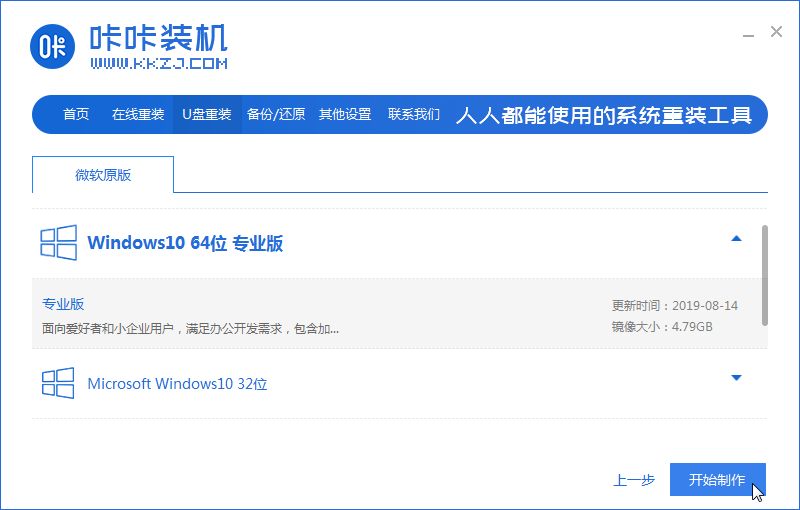
电脑系统声音怎么录制
这几天小编在后台看到有朋友留言咨询关于如何录制电脑系统声音的问题,其实录制电脑系统声音的方法操作起来并不困难,不信我们接着往下看,看看我是怎么录制电脑系统声音的吧.
5,等待出现提示启动u盘制作完成后,可以点击“预览”按钮查看一下我们的电脑启动快捷键是什么。

6,根据自己的电脑品牌或者主板品牌查看电脑启动快捷键后,就可以将u盘拔出来了。

7,将u盘插入需要重装系统的电脑,启动电脑快速断续的按启动快捷键进入快速启动菜单选择u盘启动项按回车键进入PE选择界面,这里我们选择默认第一项PE回车。

8,进入PE桌面后会自动跳出一个咔咔装机界面,在这里我们可以选择一个自己需要安装的系统版本点击“安装”。

9,然后将目标分区改为“C盘”,点击“开始安装”。

10,等待系统镜像安装完成后,按照提示拔掉u盘,点击“立即重启”。

11,等待电脑重启完成后,我们将迎来一个全新的操作系统桌面。

关于电脑系统被删除了的解决方法介绍到此就结束了。
以上就是电脑技术教程《电脑系统被删怎么办》的全部内容,由下载火资源网整理发布,关注我们每日分享Win12、win11、win10、win7、Win XP等系统使用技巧!电脑键盘失灵怎么解决
电脑键盘出现失灵怎么办?键盘失灵,对于用户来说可是天降灾难.原本用的好好的,但是不知道什么原因,导致键盘发生意外,就出现失灵无法响应该怎么办呢?今天小编就过大家介绍一下电脑键盘出现失灵怎么办.


